前几天,好友老张遇到一个情况,说他宽带在连接时候出现了:宽带连接错误769,刚开始的时候还以为是宽带欠费,结果经查没有欠费,便想到是计算机网络设置问题,一番摸索才知道,原来是网络连接显示错误代码769,不知道该怎么去解决,为此,小编就给他带来了网络连接显示错误代码769的解决图文解说了。
随着科技的发展与进步,电脑和网络已经成为了我们日常工作、学习等各种方面的生活中不可或缺的一部分。给我们带来了便利的同时也会给我们带来了麻烦,这不有用户就遇到了网络连接显示错误代码769的情况,不知道该怎么去解决的用户来看看,小编为大家整理的解决教程。
网络连接显示错误代码769怎么解决
首先点击电脑桌面右下角的:网络。
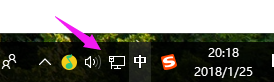
显示769图-1
在网络列表中打开:网络共享中心

网络连接图-2
在网络共享中心打开“更改适配器设置”。

错误代码图-3
找到:本地连接

错误代码图-4
右键点击:本地连接,选择连接。

错误代码图-5
方法二:
光标乱跑,小编教你鼠标光标乱跑怎么解决
新手反馈称新鼠标或者鼠标没有调试好的鼠标光标,这种现象在用户放开鼠标的时候尤为常见.真是另人头疼.那么乱跑怎么办呢?心情一下子被破坏了,下面,小编跟大家说说
如果电脑网络中心没有本地连接,
首先点击开始,选择:控制面板。(调出本地连接)

显示769图-6
在控制面板中找到“系统和安全”
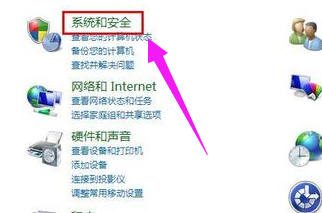
网络连接图-7
在系统和安全里找到“管理工具”

显示769图-8
在管理工具中找到:服务,并打开

网络连接图-9
在服务中,找到network connection

错误代码图-10
右键点击这一项,选择启动。

网络连接图-11
以上就是网络连接显示错误代码769的解决方法。
以上就是电脑技术教程《宽带连接错误769,小编教你网络连接显示错误代码769怎么解决》的全部内容,由下载火资源网整理发布,关注我们每日分享Win12、win11、win10、win7、Win XP等系统使用技巧!局域网文件传输,小编教你局域网如何传输文件
局域网相信大家并不陌生,有时在玩一些联机游戏时都需要使用到局域网,同时局域网对于企业团队之中文件的传输也是非常重要的.那么传文件呢?有需要却又不知道的用户还是很多的,下面,小编就来跟大家说说文件传输的操作了.






